在220系列Smart Plus交換機中配置基於時間的埠管理
目標
Cisco 220系列Smart Plus交換器上的時間型連線埠管理功能可讓您根據設定的排程時間設定和管理交換器上的連線埠行為。其中包括巨型幀流、埠LED的行為和埠操作。
註:禁用埠LED功能可節省裝置LED的功耗。由於裝置通常位於一個不佔用的房間中,因此讓這些LED點亮相當於浪費能源。此功能使您能夠在不需要時為鏈路、速度和PoE禁用埠LED,並且在調試、連線其他裝置等過程中需要時,啟用LED。在「系統摘要」頁面上,裝置主機板圖片上顯示的LED不會受到禁用LED的影響。
本文旨在展示如何在220系列Smart Plus交換機上配置基於時間的埠設定。
適用裝置
- Sx220系列
軟體版本
- 1.1.0.14
設定時間型連線埠管理
埠設定
步驟 1.登入到交換機基於Web的實用程式,然後選擇Port Management > Port Settings。

步驟2.(可選)在Port Settings區域下,選中Enable覈取方塊以啟用巨型幀。如此一來,連線埠便可支援大小最多為10,000位元組的封包,比預設封包大小1,522位元組大得多。

步驟3.(可選)勾選埠LED的啟用覈取方塊以節省裝置LED的功耗。此功能允許您在不需要LED時將其禁用,並在需要時(如調試和連線裝置時)啟用它們。此功能已預設為啟用。
注意:禁用埠LED時,它們不會顯示鏈路狀態、活動等。
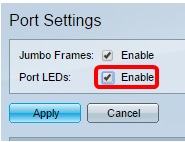
步驟 4.按一下「Apply」。

步驟 5.要永久儲存配置,請轉到「複製/儲存配置」頁 或按一下該頁上部的圖示。
或按一下該頁上部的圖示。
步驟 6.在「埠設定表」下,按一下要修改的特定埠的單選按鈕,然後按一下編輯。在本示例中,選擇了埠GE12。

步驟 7.此時將出現「編輯埠設定」視窗。從Interface下拉選單中,確保指定的埠是您在第6步中選擇的埠。否則,按一下下拉箭頭並選擇正確的埠。

步驟 8.在Port Description欄位中輸入您喜歡的任何連線埠名稱。在此示例中,使用1stPort。

步驟 9.按一下單選按鈕,選擇交換機重新啟動時埠應該運行(啟動)還是非運行(關閉)。Operational Status區域顯示連線埠目前是否正常工作或關閉。在本例中,選擇Up。
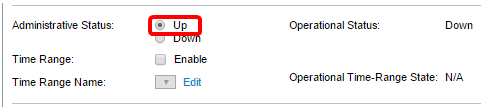
步驟 10.選中Time Range中的Enable覈取方塊以設定埠處於Up狀態的時間。如果設定了時間範圍,則僅當連線埠處於管理性開啟狀態時才有效。

步驟 11.按一下Edit連結可轉到Time Range頁,以定義將應用於埠的時間範圍配置檔案。
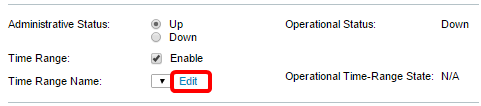
註:Operational Time-Range State區域顯示時間範圍當前是活動還是非活動。
步驟 12.此時將出現一個彈出視窗,通知您導航到「時間範圍」頁面將關閉當前視窗。按一下「OK」(確定)。

然後,您將被引導到「時間範圍」頁。
時間範圍
步驟 13.在「時間範圍表」下,按一下Add按鈕。

將會出現Add Time Range視窗。
步驟 14.在Time Range Name(時間範圍名稱)欄位中輸入名稱。這將幫助您輕鬆識別已設定的時間範圍。本範例中使用的是PortUp。
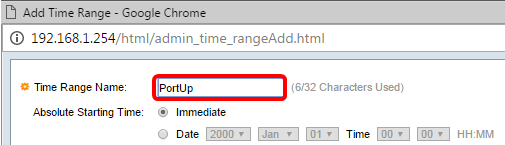
步驟 15.點選絕對開始時間單選按鈕。選項包括:
- 立即 — 此選項將立即應用設定的時間範圍。
- 日期 — 此選項可讓您為時間範圍設定特定時間,開始時間為選擇年、月、日以及精確小時和分鐘。

注意:在本示例中,選擇了Immediate。這是預設設定。
步驟 16.點選絕對結束時間單選按鈕。選項包括:
- Infinite — 此選項會將時間範圍設定為在所有時間應用。
- 日期 — 此選項可讓您為要結束的時間範圍設定特定時間,方法是:選擇年、月、日以及精確的時和分鐘。
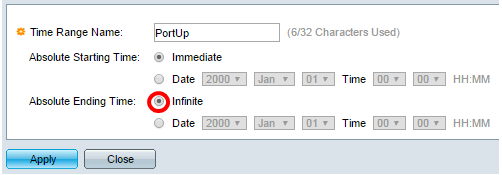
注意:在此示例中,選擇了Infinite。這是預設設定。
步驟 17.按一下「Apply」。
步驟 18.要永久儲存配置,請轉到「複製/儲存配置」頁 或按一下該頁上部的圖示。
或按一下該頁上部的圖示。
步驟 19.返回到「Port Management(埠管理)」下的「Port Settings(埠設定)」視窗。
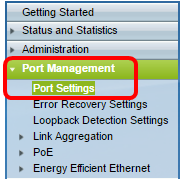
步驟 20.按一下先前選擇的連線埠,然後按一下Edit按鈕,以返回到Edit Port Settings視窗。

步驟21。(可選)勾選「自動交涉」的Enable覈取方塊。這麼做可讓連線埠將其傳輸速率、雙工模式和流量控制能力通告給其他裝置。

注意:Operational Auto Negotiation區域顯示埠上的當前自動協商狀態。
步驟22.(可選)按一下Administrative Port Speed的單選按鈕,根據連線埠型別選擇連線埠的速度設定。選項包括:
- 1000萬
- 1億
- 10億
注意:只有未啟用自動協商時,才能配置管理埠速度。在此範例中,選擇100M。

注意:Operational Port Speed區域顯示協商結果的當前埠速度。
步驟 23.按一下「Administrative Duplex Mode(管理雙工模式)」的單選按鈕。選項包括:
- Full — 這將使介面同時支援交換器與使用者端之間的雙向傳輸。
- Half — 這將使介面一次支援交換器與使用者端之間朝一個方向的傳輸。
注意:只有未啟用自動協商時,才能配置管理埠速度。在本示例中,選擇了Full。

注意:Operational Duplex Mode(工作雙工模式)區域顯示協商結果的當前雙工模式。
步驟 24.點選自動通告速度的單選按鈕,選擇埠要通告的通告功能。選項包括:
- 全速
- 1000萬
- 1億
- 10米/100米
- 10億

注意:在此示例中,選擇「All Speed」。這是預設設定。
步驟 25.按一下「自動通告雙工」的單選按鈕,以選擇連線埠要通告的雙工模式。選項包括:
- 全雙工 — 可以接受全雙工模式。
- Full — 這將使介面同時支援交換器與使用者端之間的雙向傳輸。
- Half — 這將使介面一次支援交換器與使用者端之間朝一個方向的傳輸。
注意:在本示例中,選擇了「完全」。

注意:Operational Advertisement區域顯示當前發佈到埠鄰居以啟動協商進程的功能。
步驟26。(可選)按一下Enable或Disable單選按鈕進行背壓。啟用背壓模式可讓連線埠在交換器擁塞時降低封包接收速度。它會禁用遠端埠,通過阻塞訊號來阻止其傳送資料包。此模式與半雙工模式一起使用。
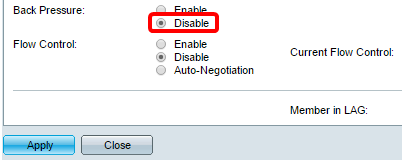
注意:在此範例中,選擇「Disable」。
步驟27。(可選)按一下埠上流量控制的單選按鈕。選項包括:
- Enable — 這將啟用802.3X上的流量控制。
- Disable — 這將停用802.3X上的流量控制。
- 自動交涉 — 這麼做會在連線埠上啟用流量控制的自動交涉(僅適用於在全雙工模式中)。
註:「當前流控制」區域顯示802.3X流控制的當前狀態。

注意:在本示例中,選擇了「自動交涉」。
步驟 28.按一下「Apply」。
步驟 29.要永久儲存配置,請轉到「複製/儲存配置」頁 或按一下該頁上部的圖示。
或按一下該頁上部的圖示。
驗證設定
步驟 1.前往Port Management > Port Settings。
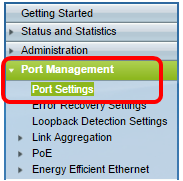
步驟 2.在「埠設定表」下,檢查已修改埠的配置,以驗證設定。

現在,您應該在交換機上成功配置基於時間的埠管理。
修訂記錄
| 修訂 | 發佈日期 | 意見 |
|---|---|---|
1.0 |
13-Dec-2018 |
初始版本 |
 意見
意見